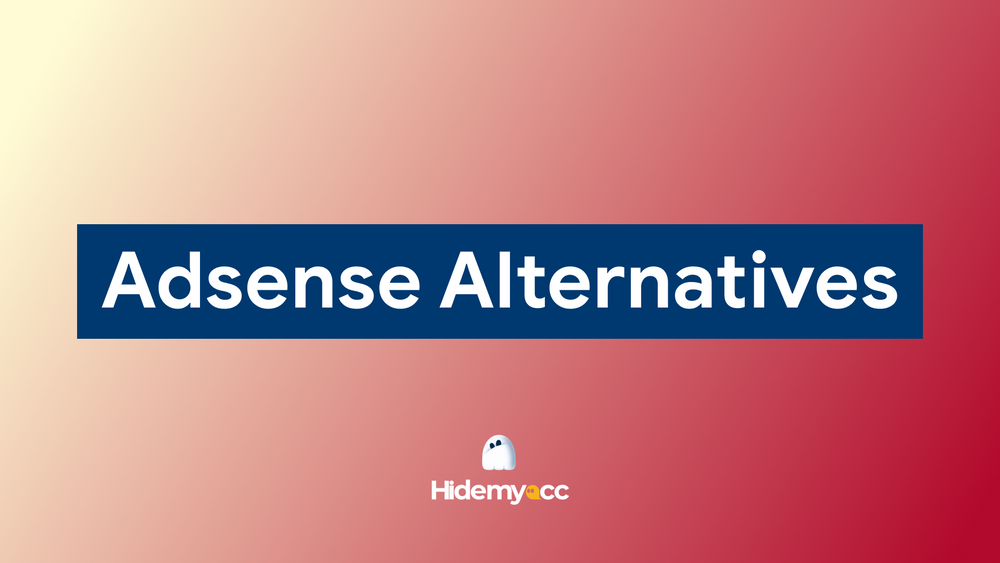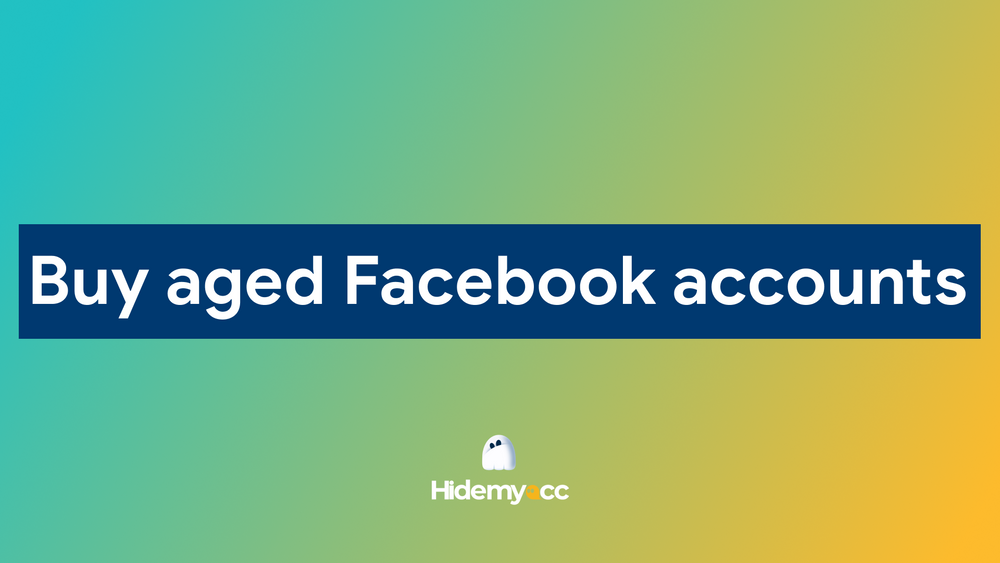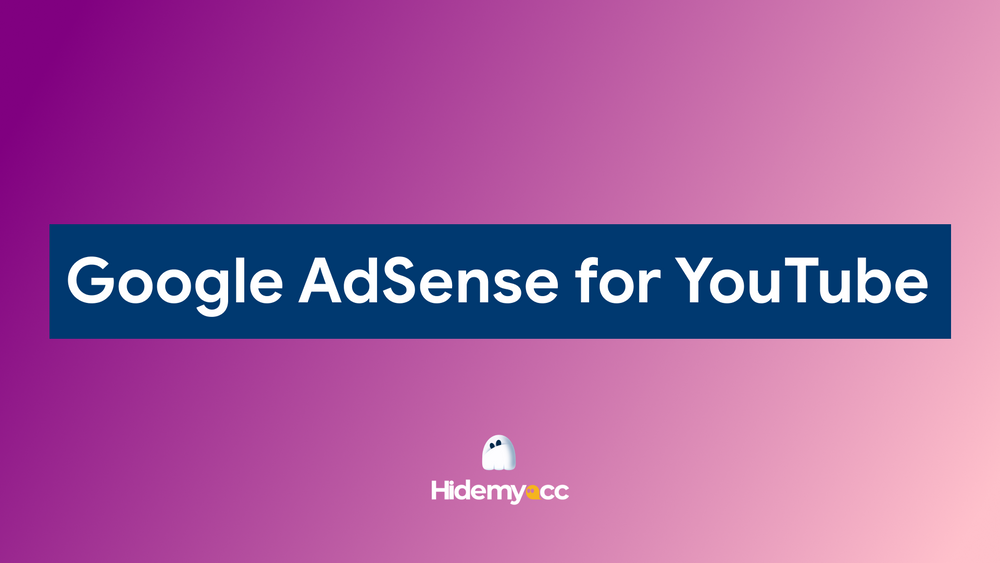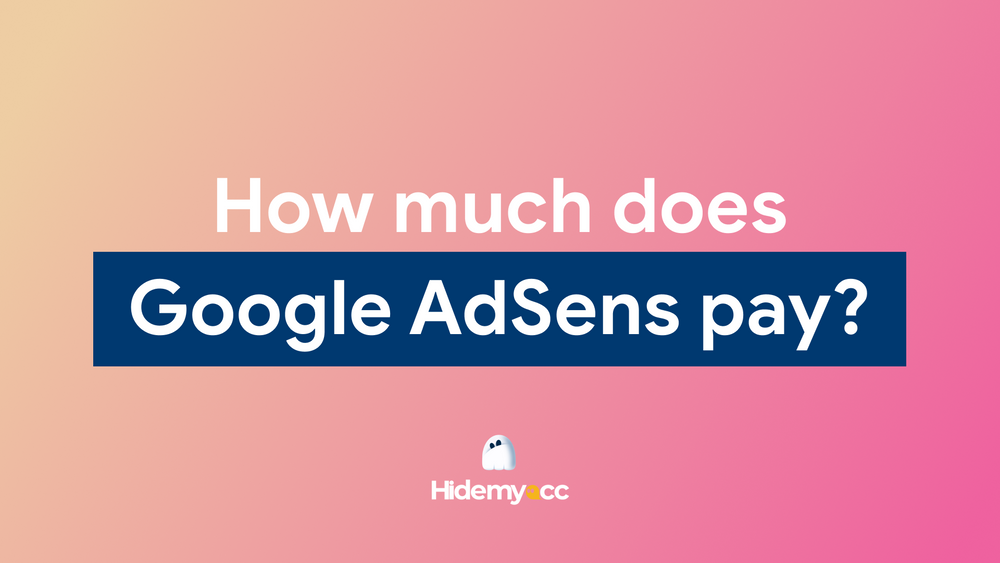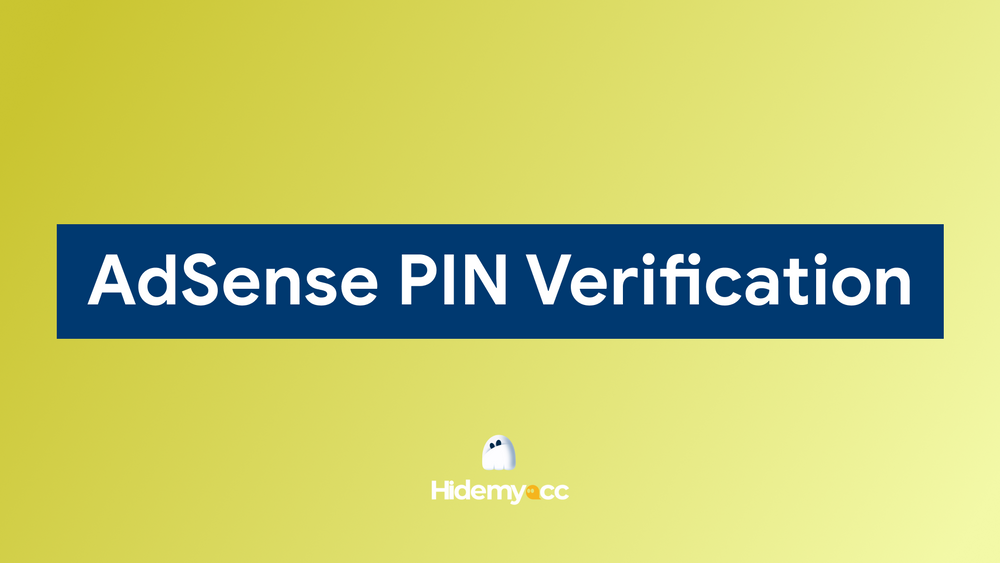清除 Instagram 缓存 可以帮助加快应用程序的速度,因为每次您查看照片、故事、卷轴或浏览页面时,Instagram 都会存储临时数据。 在本指南中,您将了解 Instagram 缓存是什么、它为何会影响性能,以及最重要的是如何安全地清除它 iPhone、Android 和浏览器 - 不会删除您的帐户或丢失任何个人数据。
1. 为什么要清除 Instagram 缓存?
Instagram 缓存是应用程序用来保存图像、个人资料缩略图、故事和之前查看的帖子等数据的临时存储。这使得 Instagram 在您重新访问相同内容时加载速度更快。
然而,随着时间的推移,Instagram 缓存可能会显着增长,占用您设备上宝贵的存储空间。此外,过多的缓存数据可能会损坏,从而导致:
- 应用程序崩溃
- 性能缓慢
- 故事或加载后出现故障
- 无法登录或刷新提要
定期清除缓存不仅可以帮助您释放存储空间,还可以提高性能、修复错误并保护您的隐私,尤其是在您经常从不同帐户登录的情况下。
Instagram 缓存对于速度很有用,但在臃肿时可能会带来麻烦。清除 Instagram 缓存是一个简单而强大的维护习惯。
2. 如何清除 iPhone 中 Instagram 的缓存? (不删除应用程序)
与 Android 不同,iPhone 不提供直接的“清除缓存”按钮。 Apple 限制对应用程序级数据控制的访问,但您仍然有有效的方法来减少 Instagram 的缓存数据,而不会丢失个人帐户设置。
方法 1:卸载 Instagram 应用
iOS 中的卸载应用程序功能会删除应用程序及其缓存,但保留重要的用户数据,包括您的登录会话。
您可以按照以下步骤操作:
- 前往 设置 > 通用 > iPhone 存储空间
- 向下滚动并选择 Instagram
- 轻敲 卸载应用程序
- 完成后,点击 重新安装应用程序
此方法非常适合清除 Instagram 缓存,同时保持您的首选项和登录凭据完好无损。
方法 2:删除并重新安装 Instagram
为了更彻底的清理:
- 按住主屏幕上的 Instagram 图标
- 轻敲 删除应用程序 > 删除应用程序
- 从 App Store 重新安装
这将清除所有本地数据并提供一个新的开始。
方法 3:清除 Safari Webdata(如果使用浏览器版本)
前往 设置 > Safari > 清除历史记录和网站数据 如果您在 Safari 上使用过 Instagram。
即使没有专用的缓存按钮,iPhone 也可以通过卸载或重新安装应用程序提供有效的替代方案。
3. 如何清除Android设备上的Instagram缓存?
由于开放的应用程序数据设置,Android 用户可以更直接地清除 Instagram 缓存。以下是如何清除 Android 设备上的 Instagram 缓存的分步说明:
- 打开 设置 在你的手机上
- 前往 应用程序 > Instagram
- 轻敲 贮存
- 轻敲 清除缓存
避免选择 清除数据,因为它会完全重置应用程序并可能使您注销。
清除 Android 上的缓存后会发生什么?
- Instagram 运行更流畅
- 存储空间已恢复
- 您的登录名和设置保持不变
某些 Android 版本可能会将清除缓存选项置于 应用程序信息 或者 管理应用程序,取决于设备品牌(三星、小米等)
Android 提供一键清除缓存的解决方案,使日常维护变得简单高效。
4. 如何清除 PC/笔记本电脑上的 Instagram 缓存(网络浏览器缓存)
虽然 Instagram 桌面版本存储的缓存不如移动应用那么多,但浏览器缓存仍然会影响性能,尤其是在频繁使用的情况下。
要清除 Chrome 上的 Instagram 缓存:
- 单击三点菜单 > 设置
- 前往 隐私与安全 > 清除浏览数据
- 选择 缓存的图像和文件
- 将时间范围设置为 所有时间
- 点击 清除数据
对 Firefox、Safari 或 Edge 重复类似的步骤。如果您偶尔通过浏览器使用 Instagram,使用隐身模式是避免建立缓存的明智方法。
尽管影响较小,但浏览器缓存仍然会影响 Instagram 的网页版本。定期清理是良好的数字卫生习惯。
5. 如何 清除IG历史记录?
除了媒体缓存之外,Instagram 还存储搜索和活动数据,这可能会扰乱您的体验或影响建议内容。
在移动应用程序上:
- 去你的 轮廓
- 点击 菜单(三行)
- 选择 您的活动 > 最近搜索
- 轻敲 全部清除 或删除个别搜索词
在网络上:
要清除网站上的 IG 历史记录,您可以按照以下简单步骤操作:
- 第 1 步:访问 instagram.com
- 第 2 步:单击“搜索”图标
- 第三步:点击“全部清除”即可清除IG历史搜索记录
清除此历史记录可以提高隐私性,尤其是在您共享设备或管理多个帐户时。 要完全重置您的 Instagram 体验,请不要忘记清理您的搜索历史记录和媒体缓存。
6. 您应该多久清除一次 Instagram 缓存?
没有普遍规则,但这些迹象表明是时候了:
- 应用程序滞后或冻结
- 您的手机存储空间不足
- 您经常使用多个帐户
- 您以前从未清除过缓存
对于大多数用户来说,每 2-3 周清除一次 Instagram 缓存是一个很好的平衡。此外,你还可以如果您想自动执行缓存清除过程,请使用第三方清理程序(例如 PhoneCleaner 或 CCleaner),但要确保它们是值得信赖的。
定期清除缓存可以让您的应用程序保持快速运行,让您的手机保持整洁。让它成为您数字化日常工作的一部分。
7. 最后的想法
无论您是管理一个帐户还是通过 Hidemyacc 等工具管理多个帐户,保持 Instagram 的精简和快速启动都需要清除其缓存。您现在知道如何在 iPhone、Android 和浏览器上安全有效地执行此操作。
8. FAQ
问题 1. 清除 Instagram 缓存会删除我的帖子或消息吗?
不会。缓存仅影响临时文件。您的帖子、私信和设置都存储在云端。问题 2. 我可以在不退出的情况下清除缓存吗?
是的。特别是在 Android 上和通过 iOS 卸载功能。问题 3. 清除缓存和删除应用程序一样吗?
不完全是。删除应用程序会清除缓存和应用程序数据,而清除缓存只会删除临时文件。问题 4. 清除缓存可以节省多少空间?
它有所不同,但对于重度用户来说,它可能是几百 MB。问题 5.清除缓存可以解决Instagram登录问题吗?
通常,是的。缓存损坏可能会干扰登录会话。问题6: 如果我清除 Instagram 上的数据会怎样?
它会将您注销并将应用程序重置为默认设置。您的帐户和帖子保持安全,但所有本地数据(例如保存的首选项和缓存)都将被删除。